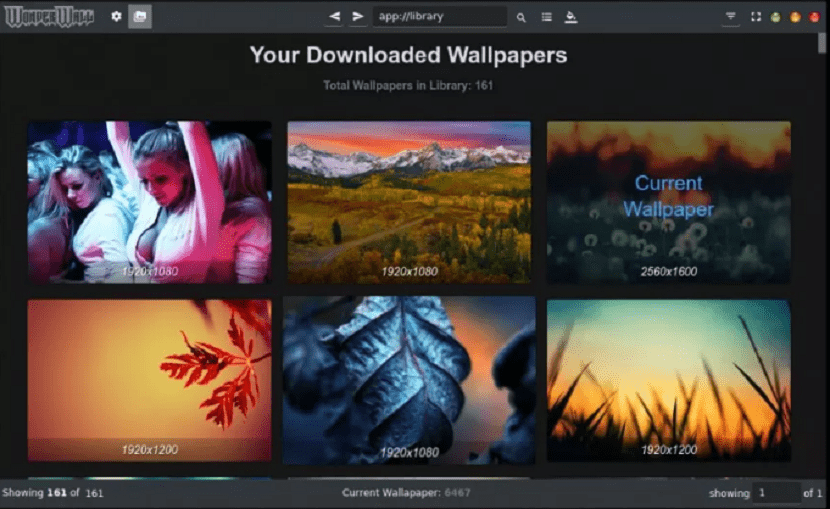
Tapetai suteikia asmenybės ir stiliausTapetų suderinimas su GTK, QT ar Gnome apvalkalo temomis gali būti daug laiko reikalaujanti užduotis, nes daug kartų jų dydį ar dydį reikia keisti.
„Wonderwall“ yra puikus įrankis, kuris gali padėti lengvai rasti tuos tapetus kurio visada ieškojai.
„Wonderwall“ yra galingas „Unity“ ir „GNOME“ darbalaukio fonų tvarkyklė, leidžiančią naršyti, atsisiųsti ir pritaikyti fono paveikslėlius iš didelės fono paveikslėlių kolekcijos.
Apie Wonderwall
Vartotojo sąsaja yra tokia aštri ir galinga, kad dėl to labai lengva ir paprasta valdyti vaizdų kolekciją.
Programa pateikia didelės raiškos vaizdus, tinkamus šiuolaikiniams plačiaekraniams monitoriams.
Įtraukiamos šios funkcijos:
- Ieškokite tapetų naudodami spalvas, žymes, kategorijas, raišką, populiarumą, peržiūras,
- klasifikacija ir kt. su galingais filtro įrankiais.
- Apkarpytas / pakeistas ekrano užsklanda atsisiųsta, kad atitiktų jūsų ekrano skiriamąją gebą.
- Naršykite didžiausią pasaulyje 4k ir „Ultra HD“ internetinių tapetų kolekciją.
- Suskirstykite atsisiųstus fono paveikslėlius.
- Naršykite didžiausią pasaulyje 4k ir „Ultra HD“ internetinių tapetų kolekciją.
Tačiau vis dar kuriama, todėl tam tikrose funkcijose vis dar yra klaidų, tačiau jos nėra pakankamai kritiškos, kad galėtų neigiamai paveikti programos funkcionalumą.
Galima rinktis iš daugiau nei 20 tapetų kategorijų.; Gyvūnai, automobiliai, gamta, filmai ir kt.
Programos sąsaja atitinka langą, panašų į „Mac OS“, o ne gimtąją GTK išvaizdą. Pagal numatytuosius nustatymus populiarūs fono paveikslėliai įkeliami paleidus programą.
Tai yra viena ryškiausių „Wonderwall“ savybių, kad ji leidžia išvardyti visus tapetus pagal pasirinktą spalvą
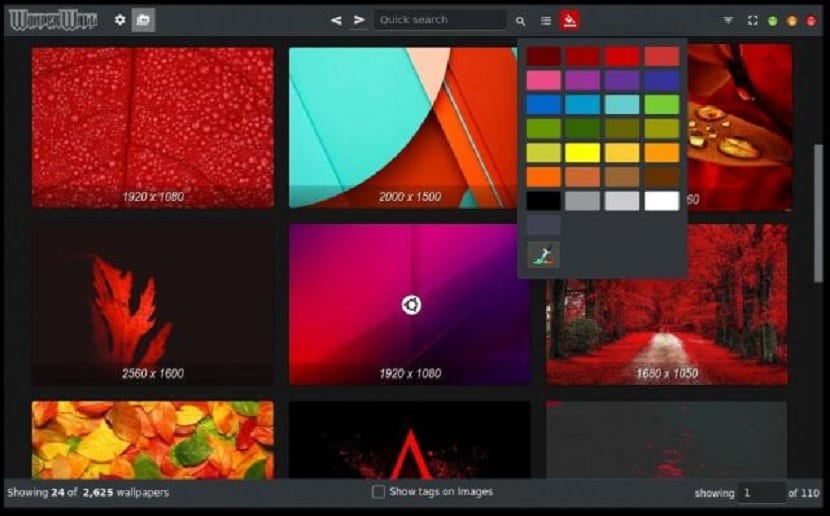
Kaip įdiegti „Wonderwall“ „Ubuntu“ ir jo dariniuose?
Tiems, kurie domisi galimybe įdiegti šį įrankį savo sistemoje Jie tai gali padaryti vadovaudamiesi toliau pateiktomis instrukcijomis.
„Wonderwall“ galima įsigyti per „Snap“ paketus, todėl jie turi turėti palaikymą, kad įdiegtų tokio tipo programas savo sistemoje.
Pastaba: „Ubuntu“ versijose 18.04 ir 18.10 jau yra šis palaikymas, ankstesnės versijos ir dariniai turėtų patikrinti ir atitinkamu atveju pridėti palaikymą.
Komanda įdiegti „Wonderwall“ į mūsų sistemą yra:
sudo snap install wonderwall
Pagrindinis „Wonderwall“ naudojimas
Norėdami pradėti naudoti šią programą Norėdami paleisti, turime ieškoti jo paleidimo priemonės savo programų meniu.
Jei programa išeina su klaidos pranešimu, turėtume suteikti jai tam tikrus leidimus.
Eisime į visų programų apžvalgą ir čia dešiniuoju pelės mygtuku spustelėkite „Wonderwall“ programą, tada spustelėkite „Rodyti išsamią informaciją“ ir pasirinkite „Leidimai“, tada suaktyvinkite „Prieigos failus jūsų namų aplanke“ ir paleiskite vėl programą.
„Wonderwall“ pavadinimo juosta išsklaidyta mygtukais ir paieškos laukeliu. Kairėje yra neprisijungus pasiekiama biblioteka ir nustatymai, paieškos laukelis centre kartu su mygtuku pirmyn / atgal ir dešinėje pateikiamos kelios šaunios tinkinimo parinktys.
Norėdami nustatyti ekrano foną kaip darbalaukio foną, tiesiog spustelėkite paveikslėlį ir pasirinkite parinktį Atsisiųsti.
Atsisiuntę, paspausime paveikslėlį ir šį kartą pasirinksime nustatyti foną, kad pakeistumėte darbalaukio foną.
Taip pat galite naudoti paieškos laukelį, kad gautumėte tikslesnius rezultatus pagal savo paieškos kriterijus.
Norėdami pasiekti fono paveikslėlių kategoriją, tiesiog pasirinkite piktogramą Kategorijos (šalia paieškos pavadinimų juostoje) ir pasirinkite vieną iš daugelio galimų sąrašų.